ממירים DVD לאייפון כדי לקרוע סרטי DVD לאייפון שלך בקלות
כיצד להמיר DVD ל- iPhone שלך? כשאתה מחפש ממירי DVD ל- iPhone, יתכן שלא יהיה קשה למצוא מאות תוצאות. מהי הטובה ביותר שאתה צריך לבחור? אם אין לך מושג לגבי הדרישה המפורטת, יהיה קשה לבחור את הדרישה הרצויה.
ישנם דגמי אייפון שונים, כגון אייפון 11 / X / 8/7/6/5/4 ועוד. מה צריך להיות ה הרזולוציות הטובות ביותר למודולי האייפון האלה? כיצד לבחור את הרצוי DVD ל- iPhone ממירים? פשוט למד פרטים נוספים מהמאמר כעת.
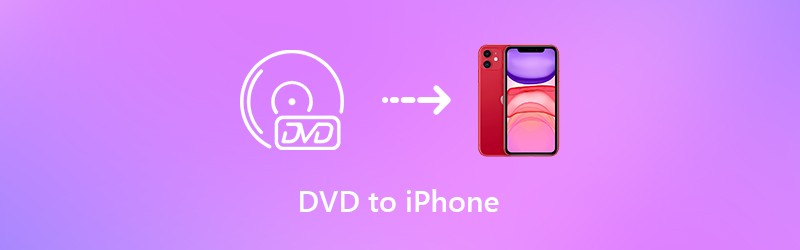
חלק 1: כיצד להמיר דיסקי DVD ל- iPhone X / 8/7/6
מפלצת DVD של וידמור הוא ממיר ה- DVD לאייפון האולטימטיבי להעתקת DVD ליותר מ -300 פורמטי וידאו / שמע וקביעות מוגדרות מראש של המכשיר, כולל iPhone X / 8/7/6/5/4. יתר על כן, ניתן גם להתאים אישית את פרמטרי הווידאו והשמע השונים. זה כולל גם את אפקטים של הווידאו, מסננים, מיזוג, קליפ ועוד תכונות אחרות לניהול וידאו.
- המרת דיסקי DVD ל- iPhone, iPad, iPod ועוד קביעות מוגדרות מראש למכשירים אחרים.
- לקרוע DVD תוצרת בית כמו גם את ה- DVD המסחרי עם הגנת DRM.
- שמור על מבנה ה- DVD השלם, רצועות וידאו / שמע, תפריטים וכו '.
- האצת חומרה מתקדמת להמרת DVD במהירות גבוהה פי 3.
שלב 1: הורד והתקן DVD Ripper
הכנס את ה- DVD למחשב לחריץ ה- DVD. לאחר התקנת ה- DVD Ripper, באפשרותך להפעיל את התוכנית במחשב שלך. אתה יכול ללחוץ על האפשרות "Ripper" כדי להמיר DVD ל- iPhone שלך.

שלב 2: בחר בכותרות ה- DVD להמרה
התוכנית מסוגלת לזהות את כל כותרות ה- DVD שלך. אתה יכול ללחוץ על "הצג / בחר אריח" כדי לבדוק את הכותרות שברצונך להמיר. בחר את אלה שאתה רוצה להמיר או לקרוע.

שלב 3: בחר את מודול ה- iPhone הרצוי
פשוט לחץ על מודול ה- iPhone בצד ימין של כל כותרת DVD. כמובן, אתה יכול גם לבחור ב- iPhone X / 8/7/6 / SE ובמודולים אחרים ב- "Rip All to" כדי להמיר את כל כותרות ה- DVD שנבחרו. אתה יכול גם לקרוע DVD לפורמטים פופולריים אחרים כמו MKV.
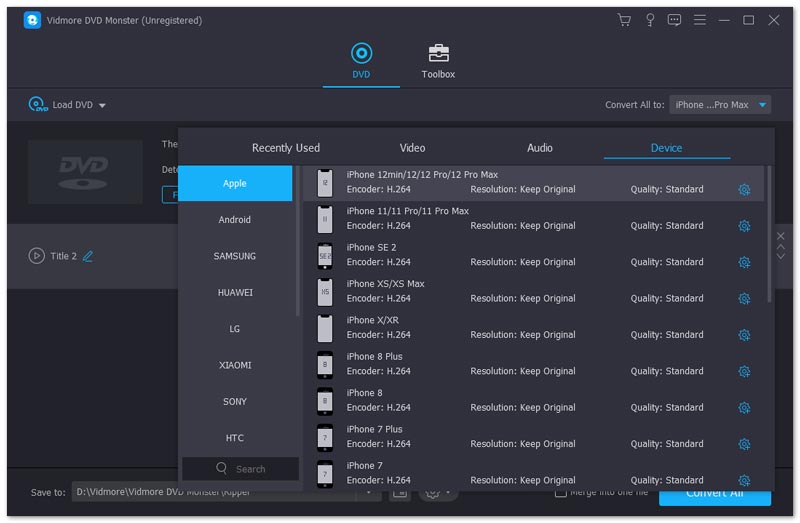
שלב 4: המר DVD ל- iPhone שלך
לאחר מכן תוכל ללחוץ על כפתור "הגדרות", באפשרותך להגדיר את תיקיית היעד, לוח הזמנים למשימה, האצת GPU, שפות כתוביות ועוד לפני שתלחץ על כפתור "Rip All" כדי לשנות את ה- DVD לפורמט הנתמך ל- iPhone.
הערה: כאשר אתה צריך להמיר סרטי DVD ל- iPhone שלך, עליך ללמוד עוד על הפיקסלים המוצגים ופרמטרים אחרים עבור מודולי iPhone שונים כמפורט להלן.
| מודול אייפון | נקודות iPhone | פיקסלים שניתנו | מכשיר פיזי |
| אייפון 11 פרו מקס / Xs מקס | 414 x 896 נקודות | 1242 x 2688 פיקסלים | 6.5 ” |
| אייפון 11 / XR | 414 x 896 נקודות | 828 x 1792 פיקסלים | 6.1 ” |
| אייפון 11 פרו / X / Xs | 375 x 812 נקודות | 1125 x 2436 פיקסלים | 5.8 ” |
| אייפון 6 + / 6s + / 7 + / 8+ | 414 x 736 נקודות | 1242 x 2208 פיקסלים | 5.5 ” |
| אייפון 6 / 6s / 7/8 | 375 x 667 נקודות | 750 x 1334 פיקסלים | 4.7 ” |
| אייפון 5 / 5s / 5c / SE | 320 x 568 נקודות | 640 x 1136 פיקסלים | 4 " |
| אייפון 4 / 4s | 320 x 480 נקודות | 640 x 960 פיקסלים | 3.5 ” |
חלק 2: כיצד להעביר סרטי DVD לאייפון שלך
כאשר המרת את ה- DVD למודול האייפון הרצוי, כיצד מעבירים את סרטי ה- DVD ישירות לאייפון? באשר למקרה, אתה יכול להעביר את קבצי DVD לספריית iTunes וסנכרן לאייפון שלך. פשוט למד פרטים נוספים על התהליך, להלן.
שלב 1: וודא שעדכנת לגרסה האחרונה של iTunes. כאשר אתה מחבר את ה- iPhone למחשב באמצעות כבל ה- USB המקורי, ה- iTunes יכול להפעיל אוטומטית.
שלב 2: בחר את מכשיר ה- iPhone ובחר את הקטע "סרט" מספריית iTunes, בו תוכל פשוט לגרור ולשחרר את סרטי ה- DVD שהומרו לספרייה הפתוחה ב- iTunes.
שלב 3: לאחר שהוספת את הסרטים ל- iTunes, סרטי ה- DVD יסונכרנו ל- iPhone. כאשר ה- DVD המומר מסונכרן לאייפון שלך, תוכל ליהנות מסרטי ה- DVD באייפון שלך.
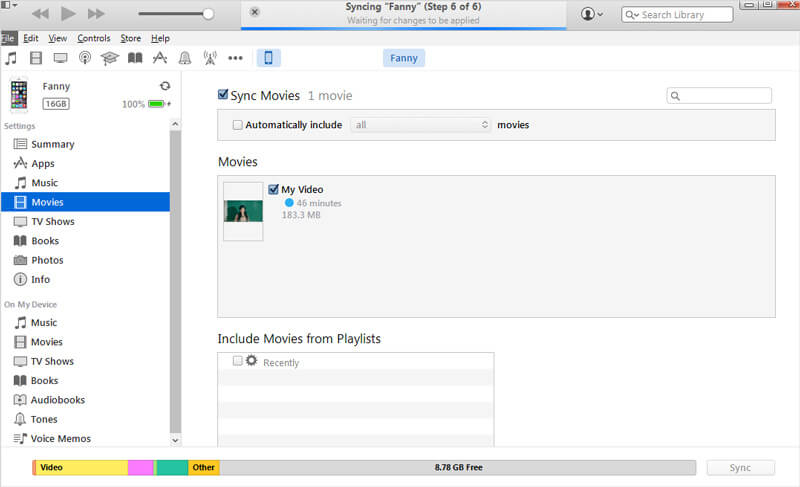
סיכום
אם ברצונך להמיר דיסק DVD ל- iPhone שלך, עליך ללמוד פרטים נוספים על מודולי ה- iPhone שברצונך להמיר. Monster Monster DVD הוא הכלי האולטימטיבי הממיר סרטי DVD לאייפון 11 / X / 8/7/6 שלך. לאחר מכן, תוכל להעביר את סרטי ה- DVD שהומרו ל- iTunes ו- iPhone. אם יש לך שאילתות כלשהן לגבי אופן ההעתקה וההעתקה של DVD ל- iPhone, תוכל לשתף פרטים נוספים בתגובות.


